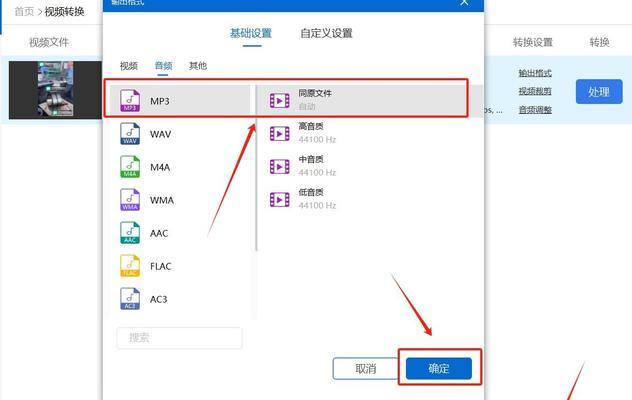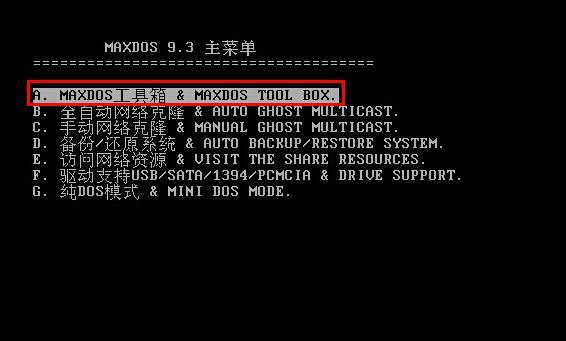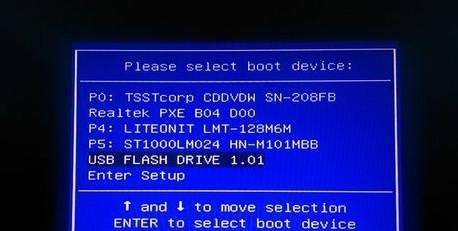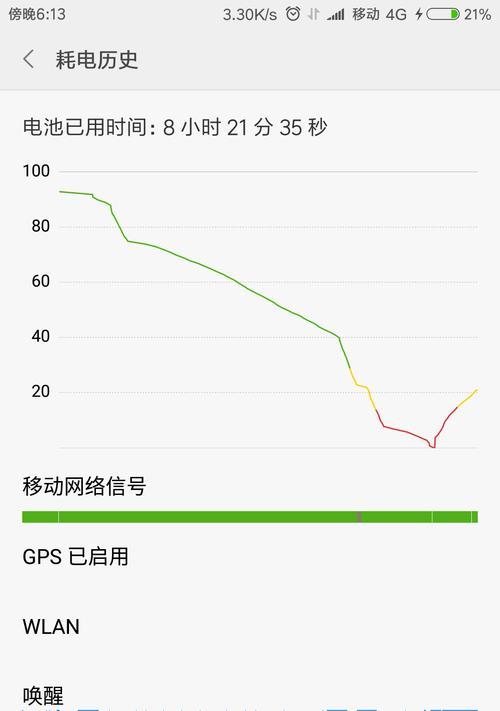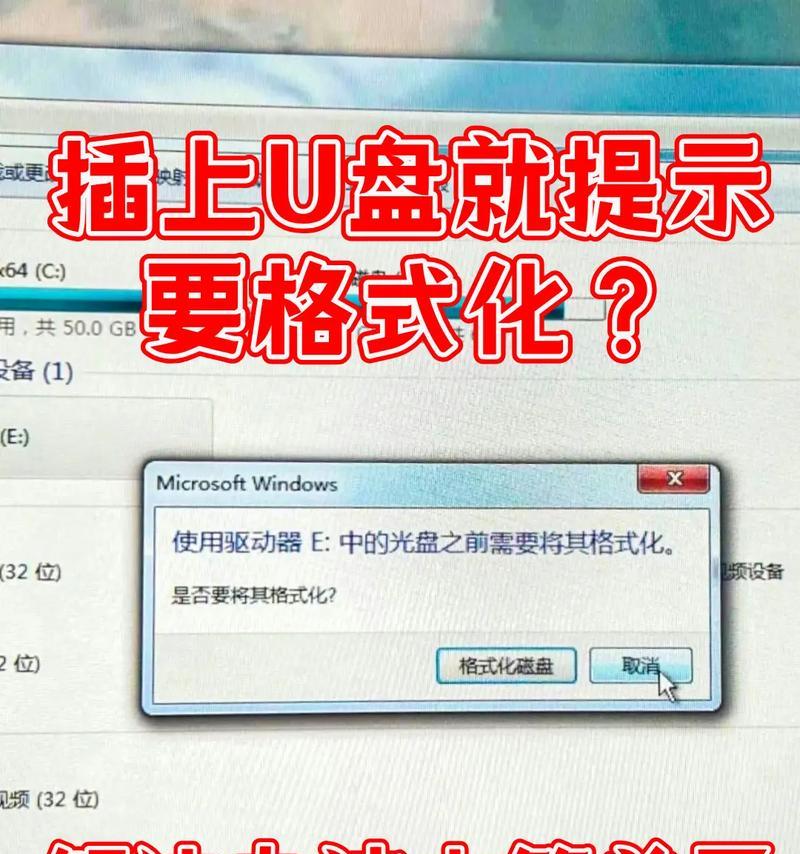随着科技的发展,电脑已经成为我们日常工作和娱乐的重要工具。然而,在长时间使用后,电脑的系统可能会变得缓慢和不稳定。为了解决这个问题,我们可以使用优盘装系统的方法,快速安装全新的操作系统,并轻松启动电脑。
1.准备工作
在进行优盘装系统之前,我们需要准备一台可用的电脑和一根容量足够的优盘。同时,需要下载并准备好所需的操作系统安装文件。
2.创建启动盘
将优盘插入电脑,并使用专门的软件如"Rufus"或"WinToUSB"等来创建一个可启动的优盘。在创建过程中,我们需要选择正确的操作系统版本和相应的镜像文件。
3.设置启动顺序
进入电脑的BIOS设置,将优盘设置为第一启动设备。这样,在启动电脑时,系统会首先读取优盘中的操作系统文件。
4.进入安装界面
重启电脑后,进入优盘中的安装界面。选择相应的语言、时区和键盘布局,并点击“下一步”继续安装过程。
5.硬盘分区
在安装过程中,系统会提示我们选择硬盘分区方式。可以选择将整个硬盘格式化为一个分区,也可以选择自定义分区大小和数量。
6.安装系统文件
选择适当的硬盘分区后,系统会开始安装系统文件。这个过程可能需要一些时间,请耐心等待。
7.配置系统设置
在系统文件安装完成后,系统会要求我们设置一些基本的系统配置,如设置管理员账户、网络连接、更新等。
8.安装驱动程序
完成基本系统配置后,我们还需要安装相应的驱动程序,以确保硬件能够正常工作。可以从官方网站下载并安装最新的驱动程序。
9.更新系统
安装完驱动程序后,我们应该及时更新系统以获取最新的功能和补丁。通过系统设置中的更新功能,可以轻松实现系统的升级。
10.安装常用软件
除了系统更新外,还应该安装一些常用的软件,如办公软件、浏览器、防病毒软件等,以满足我们日常工作和娱乐的需求。
11.数据备份与恢复
在进行优盘装系统之前,我们应该提前备份重要的个人文件和数据,以免丢失。在系统安装完成后,可以通过备份文件进行数据恢复。
12.优化系统性能
安装完系统后,我们还可以进行一些优化操作,以提升电脑的性能和响应速度。例如清理垃圾文件、优化启动项等。
13.防止系统崩溃
为了防止系统崩溃和数据丢失,我们应该定期对系统进行维护和修复。可以使用系统自带的工具如"磁盘清理"和"磁盘碎片整理"等。
14.重启电脑
当所有的安装和配置工作完成后,我们可以点击“完成”按钮,并重新启动电脑。这时,我们将能够以全新的操作系统状态来使用电脑了。
15.
通过使用优盘装系统的方法,我们可以快速安装全新的操作系统,并轻松启动电脑。这种方法不仅简单方便,而且能够提升电脑的性能和稳定性,让电脑重获新生。不过在操作过程中,我们应该注意备份重要文件,避免数据丢失。希望这篇教程能够帮助到大家,让我们的电脑始终保持高效和稳定。